Samsung Recovery(삼성복원솔루션) 버전 확인방법
- 날짜 2023-11-15
- 조회수 123,675
Samsung Recovery(삼성복원솔루션)는 모델에 따라 제공하지 않거나 버전이 다를 수 있습니다.
삼성 PC에 문제가 발생했을 경우 Recovery(리커버리) 기능으로 컴퓨터를 쉽게 PC 초기화(출하 상태) 또는 앞서 백업해 두었던 상태로 복원할 수 있습니다.
※ 하드 디스크나 SSD의 용량이 64GB 이하인 모델은 Recovery 프로그램이 제공되지 않습니다.
※ Windows 미포함 되어 출시되는 Linux Consol Only 또는 Free Dos 제품은 Samsung Recovery(삼성복원솔루션) 기능이 제공되지 않기 때문에 Windows를 직접 설치하셔야 합니다.
■ '컴퓨터가 Windows로 부팅될 경우' Recovery 버전 확인 방법
※ 만약 컴퓨터가 Windows로 부팅이 되지 않는다면 PC 전원을 켜자마자부터 키보드에 'F4' 키를 톡톡톡톡~ 눌렀다 떼었다 하시면 Samsung Recovery 모드가 실행됩니다.
[ Samsung Recovery 8.x]
- 키보드에서 Windows 로고 키 + Q 키를 눌러 검색창에서 'Samsung Recovery'를 검색하여 확인할 수 있습니다.


[ Samsung Recovery 7.x]
- 키보드에서 Windows 로고 키 + Q 키를 눌러 검색창에서 'Samsung Recovery'를 검색하여 확인할 수 있습니다.


[ Recovery 6 ]
키보드에서 Windows 로고 키 + Q 키를 눌러 검색창에서 [Recovery]를 검색하여 확인할 수 있습니다.
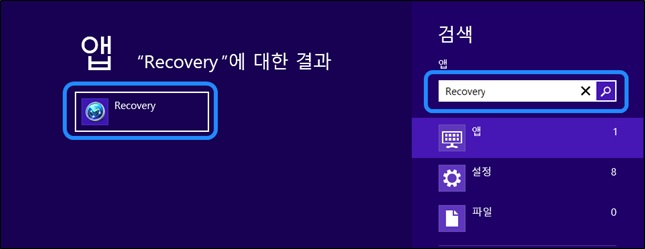
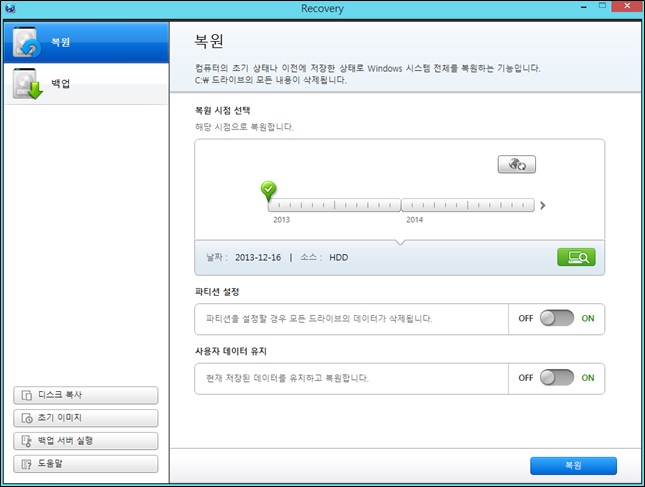
[ Samsung Recovery Solution 5 ]
- 시작 버튼을 누른 후 모든 프로그램 → Samsung → [삼성 복원 솔루션 5] 클릭하여 확인할 수 있습니다.


- ※ PC 전원을 켜자마자부터 키보드에 'F4' 키를 톡톡톡톡~ 눌렀다 떼었다 해도 Samsung Recovery 모드로 진입이 되지 않는다면 복원 영역 파티션이 손상되었을 수 있습니다.
- 이 경우 전문 엔지니어를 통해 복원 영역 생성이 가능하며, 복원 영역 생성은 서비스 비용이 청구될 수 있습니다.
- 다만 Wiundows 미포함(Linux Console Only 또는 FreeDOS) 제품은 Samsung Recovery기능이 제공되지 않기 때문에 Windows를 직접 설치하셔야 합니다.
참고로 Samsung Recovery 프로그램이 지워졌다면 Samsung Update 프로그램을 실행하여 설치할 수 있습니다.
단, Samsung Recovery 8.x 이상 버전은 Microsoft Store를 통해 Samsung Recovery를 검색하여 설치할 수 있으니 참고하시기 바랍니다.